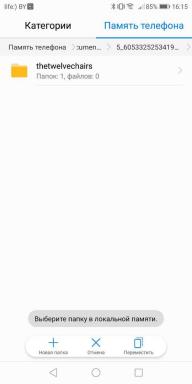איך להקליט וידאו עם המסך: 5 תוכניות בחינם טובות
תוכנית חינוכית של טכנולוגיה / / December 19, 2019
1. סטודיו OBS
פלטפורמה: Windows, MacOS, לינוקס.
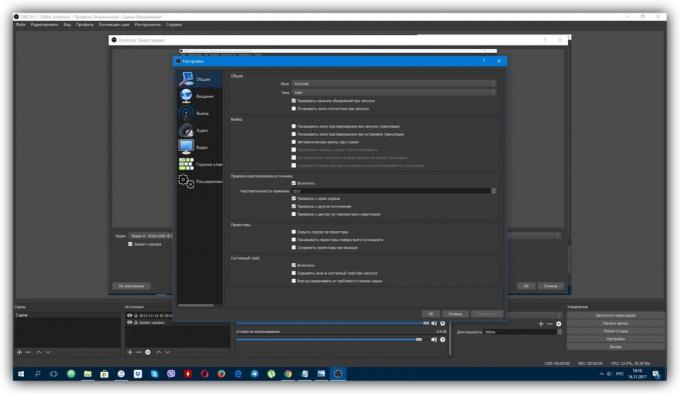
תוכנה בפלטפורמות מרובות עם קוד פתוח. מהר מאוד פונקציונלי. לבלות כמה דקות כדי להכיר ממשק רוסי, אתה יכול להקליט את המסך ללא קושי.
יחד עם תצוגת וידאו, אתה יכול לכתוב את הצליל של המיקרופון ולהחיל תמונה ממצלמת רשת. OBS Studio מאפשר לך לבחור את הרזולוציה ואת פורמט הקלטה (FLV, MP4, MKV, MOV ועוד). בנוסף, הוא מסוגל לשדר את הווידאו על Twitch ו- YouTube, והם מאוד פופולריים בקרב גיימרים.
אם אתה רוצה להשתמש את מלוא הפוטנציאל של סטודיו OBS להקליט את המשחקים או משימות מתקדמות אחרות, הרשת ניתן למצוא באתר את ההוראות בתכנית ההתקנה הידניות. הם יעזרו לכם להשיג את האיזון המושלם בין מהירות ואיכות תמונה.
החיסרון היחיד, אשר ראוי להזכיר היא חוסר עורך מובנה. אבל אם אתה צריך לחתוך או אחר, כיצד ניתן לשנות את ההקלטה המוגמרת, אתה יכול להשתמש מיוחד תוכנית עבור עריכת וידאו.
נסה סטודיו OBS →
2. מקליט DU
פלטפורמה: אנדרואיד.

אפליקציה לא נמצא
מאוד פופולארי על האפליקציה של Google Play עבור קלטת מסך. יש לה את הציון הגבוה ביותר. מלבד DU המקליט הוא בחינם לחלוטין ואינו מפריע פרסום.
במסגרת הפונקציונלית בבית המקליט DU מדי, כל טוב. אתה יכול להקליט וידאו בו זמנית מהמסך, המצלמה, המיקרופון שלך, ובכל עת לשים את התהליך על הפסקה. תומכים בתכנית הקלטה ברזולוציות עד 1080p ב -60 פריימים לשניים.
בנוסף, DU מקליט מאפשר לכם להזרים וידאו ב- YouTube, Facebook ו- Twitch. ובזכות העורך המובנה, אתה יכול לקצץ קליפים שלך, ואפילו להפוך אותם SIFCO.
3. "מסך השיא"
פלטפורמה: IOS 11.
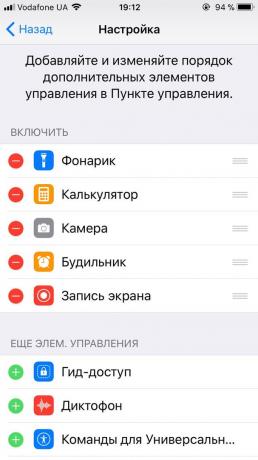
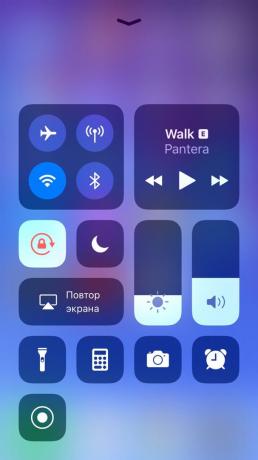
האחרון עד כה גרסת iOS הגיעה תכונה מובנית שבה אתה יכול להקליט את תוכן המסך והצליל על iPhone או iPad. הודות לה, אתה לא צריך תוכנת צד שלישי או מחשב.
אז אתה יכול להשתמש בפונקציית ההקלטה, להוסיף את הפריט, פקד הלחצן המיוחד. כדי לעשות זאת, עבור אל "הגדרות» → «מלאה פריט» → «סט אייל. הבקרה "ולחץ סימן הפלוס לצד לחצן" שיא המסך. " היא תופיע בחדר הבקרה, שם הוא יכול לשמש כדי להפעיל את פונקציית ההקלטה.
לאחר דחיפה פשוטה של התחלות כפתור הקלטה בלי קול חיצוני, ואחרי סמל ממושך מופיע להפעיל או לכבות את המיקרופון. לאחר לחיצה על ההקלטה נשמרת "תמונות", שבו ניתן לערוך אותו.
4. נגן QuickTime
פלטפורמה: IOS 8-11 (דרך Mac), MacOS.

QuickTime הוא נגן, אשר ניתן למצוא על כל מחשב Mac, רשומות הווידאו של שניהם מסך Mac ומחובר אליו iOS-הגאדג'טים. לכן, אם אתה לא יכול להקליט את תוכן התצוגה iPhone או iPad באמצעות מובנית iOS 11 פונקציה, תרוויח חבורה של Mac QuickTime Player +.
כדי לצלם סרטון וידיאו ממסך ה- Mac, נגן QuickTime פתוח, ולחץ על "קובץ» → «הקלטה חדש מסך". לאחר מכן לחץ על החץ שמופיע ליד הכפתור האדום ובחר את הגדרת הקול הרצוי. על ידי לחיצה על הכפתור האדום, אתה מתחיל להקליט. תפסיק, אתה יכול להשתמש בלחצן "עצור", אשר מופיע בפינה הימנית העליונה של המסך.
כדי להקליט מסך האייפון או האייפד, לחבר את גאדג'ט Mac שלך באמצעות כבל, לפתוח את נגן QuickTime ולחץ על "וידאו חדש File» → «." לאחר מכן לחץ על החץ שמופיע ליד הכפתור האדום ובחר את ההגדרות הדרושות. על ידי לחיצה על הכפתור האדום, אתה מתחיל להקליט. תפסיק, אתה יכול להשתמש בלחצן "עצור", אשר מופיע במקום אדום.
5. LonelyScreen
פלטפורמה: IOS (דרך מחשבים מבוססי Windows או Mac).

אם אתה לא יכול לשדרג ל iOS 11, ובמקום Mac יש לך מחשב עם Windows, הדרך הקלה ביותר לאייפון מסך שיא או iPad - בעזרת תוכנית שולחן העבודה LonelyScreen.
כאשר אתה מפעיל אותו במחשב ולחבר את המכשיר הנייד שלך באמצעות כבל, תהיה ההזדמנות להביא תמונת iPhone או iPad בצג. לשם כך, לחץ על "מסך החוזר" שליטה בסעיף ובחר LonelyScreen. לאחר מכן, כדי להתחיל בהקלטה תהיה מספיק כדי ללחוץ על הכפתור האדום בחלון התכנית במחשב שלך.
אין אין הגדרות, הכל נעשה פשוט יותר עד קצה גבול היכולת. בנוסף, התכנית כותבת את הצליל של קבצי וידאו ושמע, אבל לא לוקחת את המיקרופון.
LonelyScreen באתר הרשמי יש גרסה בחינם ובתשלום של התוכנית, ההבדלים ביניהם הם לא צוין. אבל לבדיקת הראשון מהם מגבלות מסוימות, אני לא גיליתי. אם LonelyScreen מעת לעת הצעות לשדרג לגרסה בתשלום.
נסה LonelyScreen →
ראה גם:
- מה אם קובץ וידאו פגום ואינו פותח →
- איך להוריד כל וידאו מ- YouTube עם מפתח יחיד →
- איך להפעיל סרטונים מ- YouTube ברקע על אנדרואיד ו- iOS →